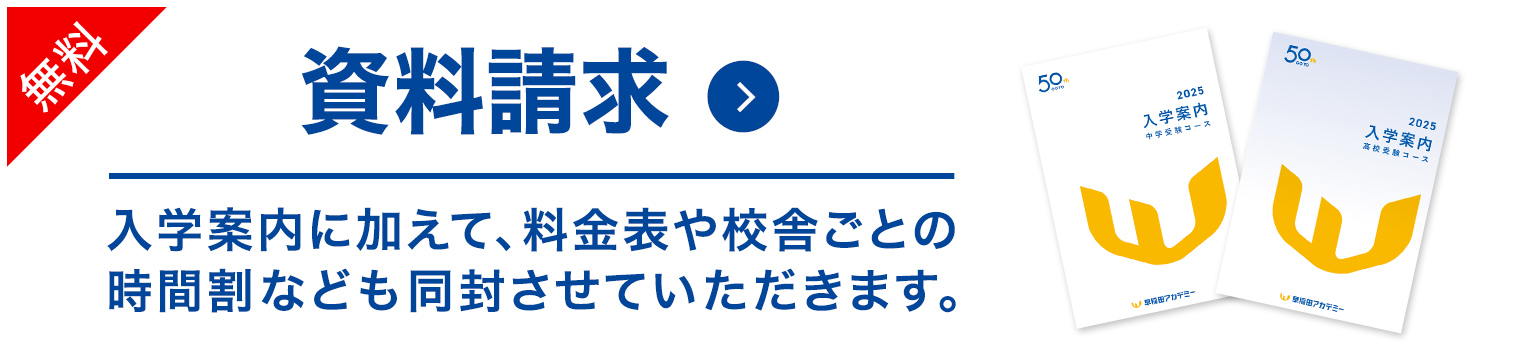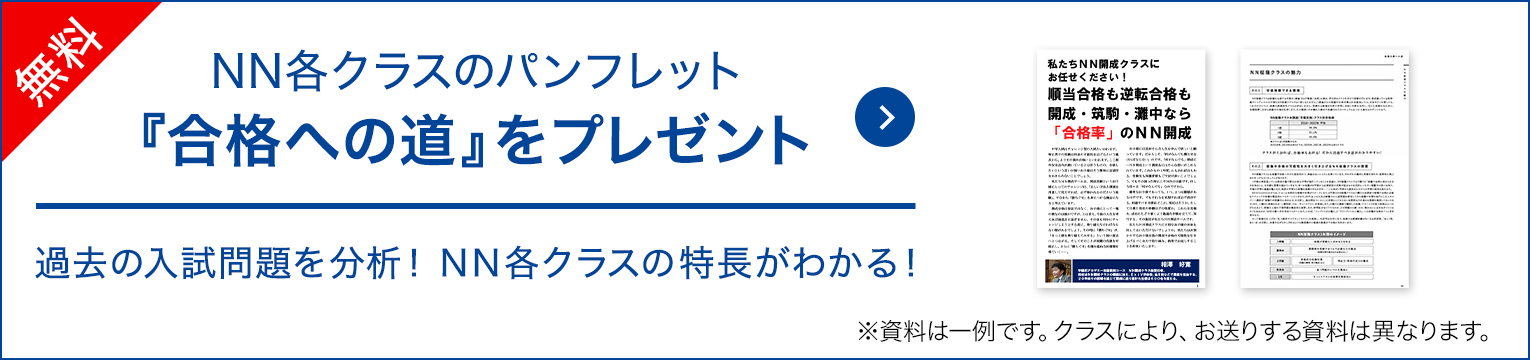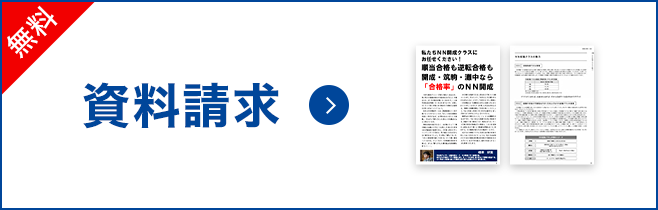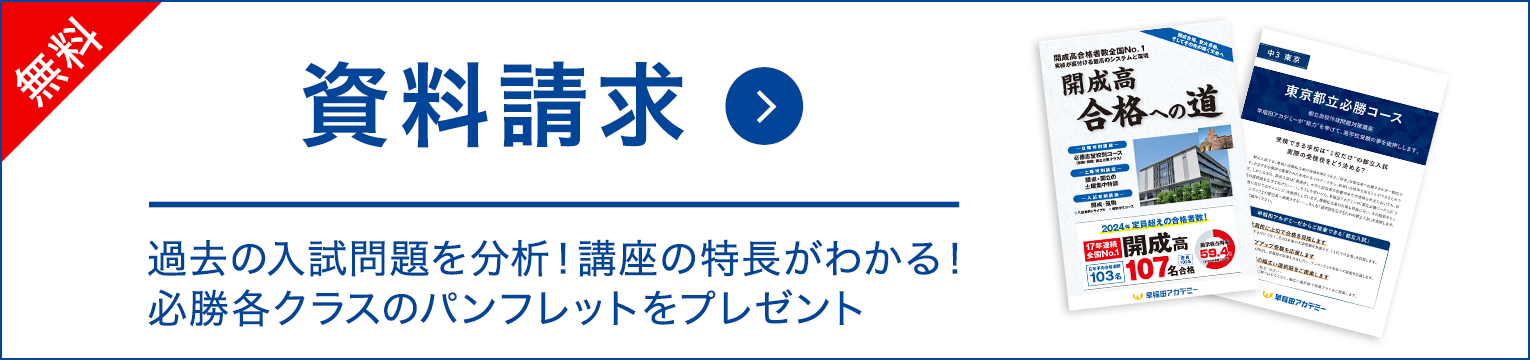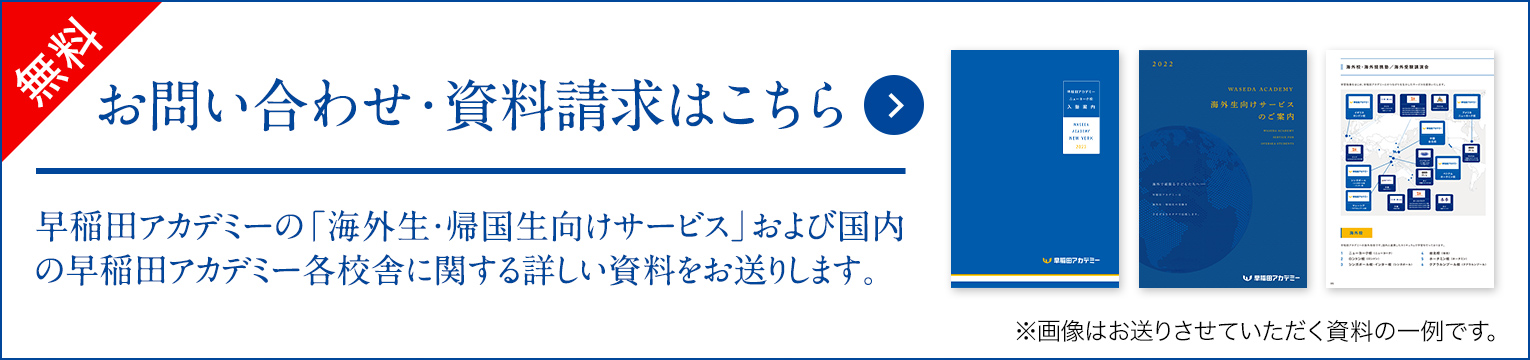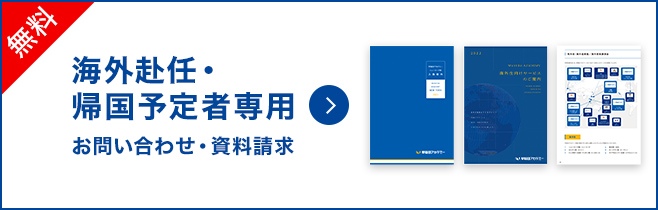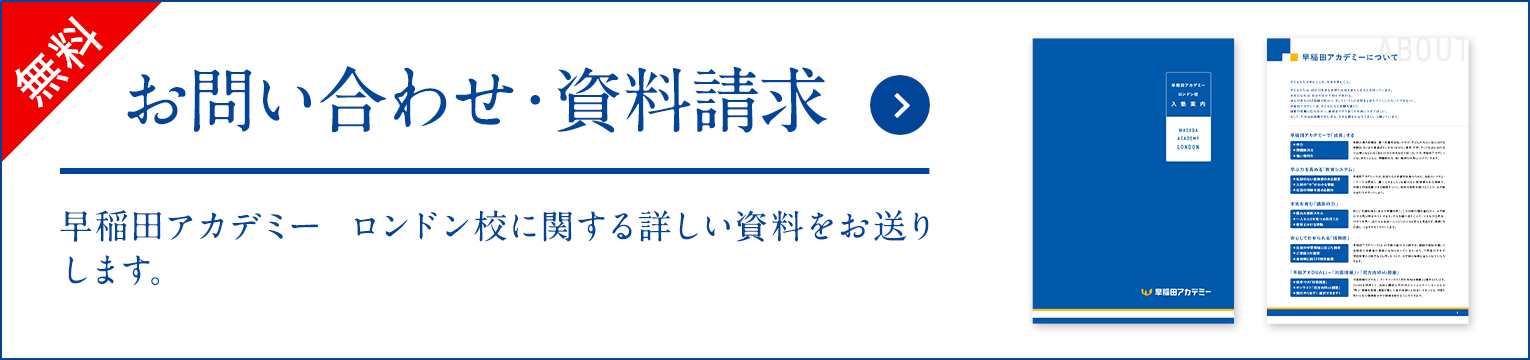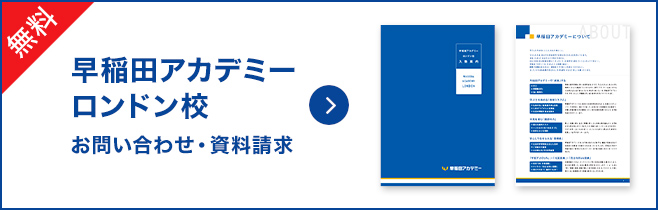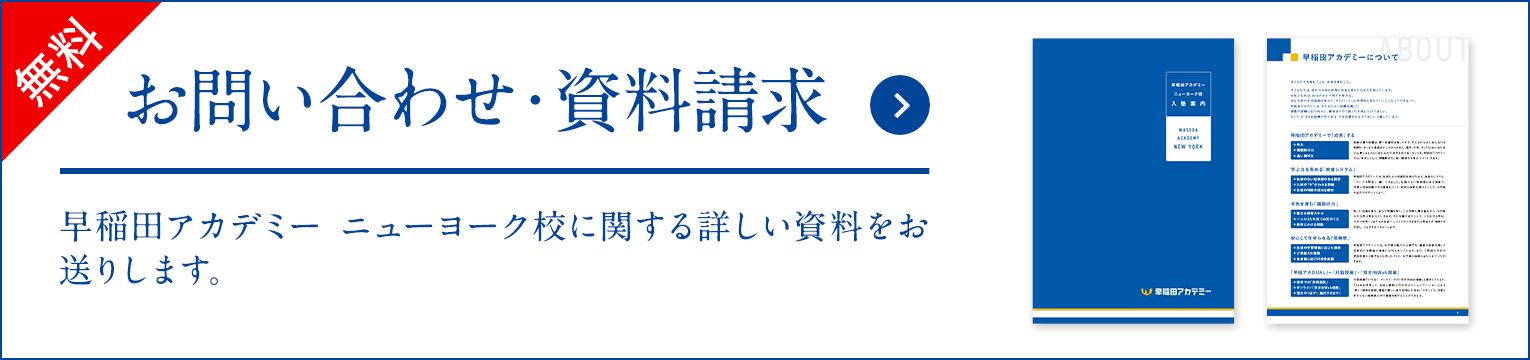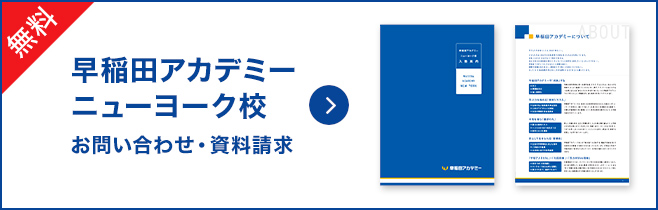- こちらのページでは生徒・保護者の方向けのWebポータルサービスについてご案内しております。オンライン授業(双方向Web授業)をご検討の方は「早稲アカDUAL」を、海外・首都圏外からの難関校受験をご検討の方は「早稲田アカデミーオンライン校」をご確認ください。
早稲田アカデミーOnlineとは
早稲田アカデミーが提供するすべての
Onlineサービスは、早稲アカOnlineから。
早稲田アカデミーOnlineは、早稲田アカデミーでお子様・保護者様が過ごす上で欠かせない、当社オリジナルのポータルサービスです。
塾での学習や、模擬試験の結果の参照、オンライン学習システムの利用など、様々な場面で使用するサイトへのアクセス機能、早稲田アカデミーからのお知らせ掲載機能、お子様の授業スケジュール表示および校舎への連絡、双方向Web授業へのリンク等のスケジュール機能、といった様々な機能をご利用いただくことができます。
アプリダウンロード
- 公式サイトのダウンロード画面にジャンプします。
- Apple、Appleロゴ、iPhoneは米国および他の国で登録されたApple Inc.の商標です。
- App Storeは、Apple Inc.のサービスマークです。
- Android、Google PlayおよびGoogle PlayロゴはGoogle LLCの商標です。
- 早稲田アカデミーOnlineアプリは、スマートフォン用に開発されたアプリのため、PCでの利用は推奨しておりません。
<PCをご利用の方>
PCからはブラウザ版をご利用ください。ブラウザ版ログインはこちら
早稲田アカデミーOnlineの便利機能
機能① お子様の直近のスケジュール表示と便利機能
お子様の直近の予定が表示されます。「webで参加」ボタンから双方向web授業へ参加できます。
「校舎へ連絡」ボタンからは、「遅刻」「欠席」などの連絡をアプリから校舎へ送信できます(授業開始20分前まで受付)。送信後、確認メールが届きます。

機能② 早稲田アカデミーからの
お知らせ表示機能
早稲田アカデミーからのお知らせを確認できます。早稲アカOnlineのトップ画面には、最新のお知らせが3件表示されます。お知らせ一覧画面では、公開中のお知らせをすべて確認することができます。未読のお知らせだけを表示したり、発信元やカテゴリで絞り込んだりすることもできます。

機能③ スケジュール一覧機能
早稲アカOnlineのトップ画面にお子様の直近3~4日分のスケジュールが表示されます。スケジュール一覧画面では、閲覧日以降のスケジュールが表示されます。お子様の授業などの予定を把握しやすくなります。

機能④ 各種Webサービスへのアクセス機能
早稲田アカデミーでは、生徒・保護者の皆様によりよい学習環境を提供するため、さまざまなWebサービスを提供しています。早稲田アカデミーOnlineにログインした後は、それぞれのWebシステムをID・パスワードを入力することなく、すべてのWebサービスをご利用いただくことができます。早稲田アカデミーをもっと便利に活用していただくために、「早稲田アカデミーOnline」でお子様の学習環境をサポートします。

【1】早稲田アカデミーOnline
早稲田アカデミーからのお知らせやスケジュールの確認ができます。

【2】学習サービス
お子様がご受講中の講座に応じて、授業に必要な学習サービスへのリンクが表示されます(ご受講中の講座に無関係な学習サービスリンクは表示されません)。早稲田アカデミーの授業に関わるWeb学習サービスはこちらからご利用ください。

【3】成績帳票サービス
早稲田アカデミーでご受験いただいた模擬試験の結果帳票をWeb上で確認できます。模擬試験によりご利用いただくWeb帳票サイトが異なります。模擬試験結果をご確認の際は、受験時の案内をご確認いただき、指定のWeb帳票サイトをご利用ください。
(※お子様の結果が含まれないWeb帳票サイトへのリンクは表示されません。)
- 画像をクリックすると、詳細をご確認いただけます。

【1】早稲田アカデミーOnline
早稲田アカデミーからのお知らせやスケジュールの確認ができます。

【2】学習サービス
お子様がご受講中の講座に応じて、授業に必要な学習サービスへのリンクが表示されます(ご受講中の講座に無関係な学習サービスリンクは表示されません)。早稲田アカデミーの授業に関わるWeb学習サービスはこちらからご利用ください。

【3】成績帳票サービス
早稲田アカデミーでご受験いただいた模擬試験の結果帳票をWeb上で確認できます。模擬試験によりご利用いただくWeb帳票サイトが異なります。模擬試験結果をご確認の際は、受験時の案内をご確認いただき、指定のWeb帳票サイトをご利用ください。
(※お子様の結果が含まれないWeb帳票サイトへのリンクは表示されません。)
機能⑤ 成績の確認
トップ画面では直近の成績が表示されます。また、成績一覧を選択すると、早稲田アカデミーで受験した模試のより細かい成績情報が表示されます。

【1】この部分を選択すると、過去の年度の成績一覧が表示されます。(過去の年度に受験している場合のみ表示されます)
【2】この部分を選択すると、模試名を選択でき、選択した模試だけ表示されるようになります。
【3】この部分を選択すると、より詳しく成績が表示され、その模試での自分の立ち位置を確かめることができます。
利用方法
- 早稲アカOnlineは、早稲田アカデミーの講座・模擬試験などにお申し込みをいただいたことのある方向けのシステムです。過去に講座・模擬試験の申し込みを一度もされていないお子様・保護者様がご利用いただくことはできません。
<顧客コード・塾生コードがお分かりの方>
- 【1】アプリを起動後、画面下部の「アカウントを作成」を押下し、アカウントを作成します。
- 【2】画面右上のアイコンから、「生徒を追加」を選択します。
- 【3】顧客コード・塾生コードを入力します。
- 【4】ご登録いただいた電話番号(下4桁は画面に表示されます)から表示された電話番号に発信することで認証が完了し、利用開始できます。

<ECサイトからお申し込みいただき、顧客コード・塾生コードがお分かりでない方>
- 【1】アプリを起動後、画面下部の「アカウントを作成」を押下し、アカウントを作成します。
- 【2】画面右上のアイコンから、「生徒を追加(web申込者のみ)」を選択します。
- 【3】注文番号・お申込み時にご入力いただいたメールアドレスを入力します。
- 【4】【3】のメールアドレスに認証コードが通知されますので、認証コードを入力して利用開始できます。

Q&A
アカウント初期作成の流れを教えてください。
ステップ①早稲アカOnlineへアクセスする
アプリでご利用の場合はApp StoreもしくはGoogle Playでダウンロードしてください。
ブラウザでご利用の場合は「https://online.waseda-ac.co.jp/」にアクセスしてください。
ステップ②アカウントを作成する
「アカウントを作成」を選択し、「氏名」「メールアドレス」「パスワード」を入力します。
入力していただいたメールアドレスに届いた認証コードを入力すると作成が完了します。
[ブラウザ版]ログイン画面が表示されません。
ご使用のブラウザをご確認ください。
対応ブラウザは以下の通りです。
- 【Windows】
Microsoft Edge 最新版
Google Chrome 最新版 - 【Mac OS・iPhone】
Safari 最新版
Google Chrome 最新版 - 【Android™】
Google Chrome 最新版
アプリ版とブラウザ版の両方を使用する場合、それぞれでアカウントを作成する必要がありますか。
不要です。
早稲田アカデミーOnlineは、同じアカウントでアプリ版とブラウザ版の両方をご利用いただけます。
早稲田アカデミーOnlineをすでにご利用中の方は、ご利用中のメールアドレスとパスワードでログインしてご使用ください。
アカウント作成の際、氏名には何を入力すればいいのですか?
早稲田アカデミーOnlineをお使いになる方の氏名をご入力ください。
例えば保護者の方がご利用いただくアカウントの場合は、保護者の方のお名前をご登録ください。
早稲田アカデミーOnlineアカウントを作成の際に「入力内容を修正してください。」というエラー表示が出てしまいます。
「OK」を押したあと、画面に表示されている内容に従い、入力内容を修正してください。
- 「氏名が入力されていません。」と表示される
早稲田アカデミーOnlineをお使いになる方の氏名をご入力ください。 - 「メールアドレスは正しい形式で入力してください。」と表示される
入力された情報がメールアドレスで利用できない文字や規定に反する形式になっています。正しいメールアドレスをご入力ください。 - 「パスワードは8文字以上にしてください。」と表示される
セキュリティ強化のため、8文字以上のパスワードをご入力ください。 - 「パスワードとパスワードの再入力が一致しません。」と表示される
「パスワード」と「パスワードの再入力」に入力されている内容が異なっています。ご入力内容を確認し、同じものをご入力ください。
アカウント新規登録時にメールが届きません。
すでに早稲田アカデミーOnlineにご登録済みのメールアドレスの場合、再度新規登録をしても認証コードのメールは届きません。
ログイン画面からご登録済みのメールアドレスを入力し、ログインしてください。パスワードをお忘れの場合は『パスワードを忘れた方』からパスワードの再設定を行ってください。(ご使用中のメールアドレスがすでに登録済みかどうかわからない場合は、一度パスワード再設定をお試しください。)
ドメイン制限をされている方は「@waseda-ac.co.jp」からのメールを受信可能に設定してください。メールの設定方法に関するお問い合わせはお使いのサービス会社へお願いします。
認証コードの有効期限が切れてしまいました。
認証コードの入力欄の下にあります「→コードを再送する」ボタンを選択、新たに送信された認証コードをご入力ください。
認証コードの有効期限は30分です。有効期限が切れた認証コードを入力してもエラーとなります。
早稲田アカデミーOnlineログイン時に「入力内容を修正してください。」というエラー表示が出てしまいます。
「メールアドレス」と「パスワード」の入力内容に誤りがないかご確認ください。
パスワードをお忘れの場合は、「パスワードを忘れた方」からパスワードの再設定を行ってください。